Las tablas dinámicas en Excel nos permiten agrupar los datos de manera diferente para obtener la información y los reportes de la manera en que los necesitamos. En esta ocasión explicaré el funcionamiento que hay por detrás de una tabla dinámica en Excel.
Supongamos que tenemos una tabla de datos que contiene mucha información sobre las ventas de una compañía entre las cuales se encuentra una columna con los productos de la empresa, también otra columna con la ciudad donde se ha vendido así como el monto de venta correspondiente para cada ciudad.
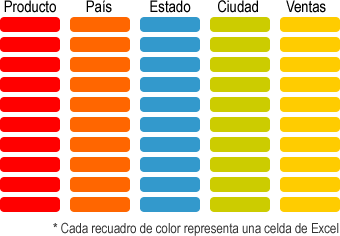
Te han solicitado un reporte que muestre las ventas de cada producto en cada una de las ciudades. Ya que hay múltiples registros de venta para un mismo producto en una misma ciudad, necesitamos sumar las ventas de cada producto en cada ciudad.
Este tipo de reporte lo podríamos lograr con la función SUMAR.SI.CONJUNTO poniendo como condiciones el nombre de una ciudad y el nombre de un producto.
El beneficio de las tablas dinámicas es que nos permiten crear rápidamente este tipo de reportes sin necesidad de usar fórmulas y con tan solo unos clics.
Estructura de una tabla dinámica
Una tabla dinámica nos permite hacer una comparación entre diferentes columnas de una tabla de datos. Puedes imaginarte una tabla dinámica de la siguiente manera:
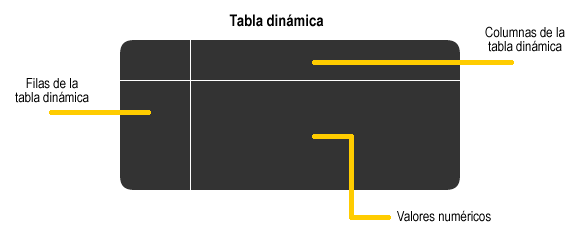
En la ilustración anterior se pueden ver 3 áreas de la tabla dinámica:
- Las columnas de la tabla dinámica
- Las filas de la tabla dinámica
- Los valores de la tabla dinámica
Tomando como base los datos de origen, nosotros podremos elegir los campos que irán en cada una de las áreas de la tabla dinámica.
La manera en que elegimos los datos que irán en cada área es usando el panel Campos de tabla dinámica que se muestra en el momento en que activamos la tabla dinámica.
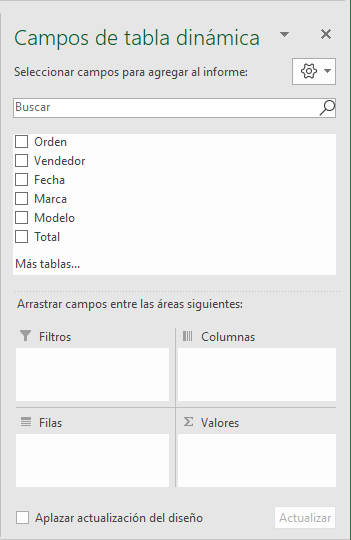
Cada una de las áreas de la tabla dinámica se muestran en la parte inferior del panel: Columnas, Filas y Valores. Adicionalmente se muestra el área de filtros que se explicará en otro momento.
No existe un orden en el que debemos dar forma a la tabla dinámica, sino que podemos arrastras cualquiera de los campos disponible en el área de nuestra preferencia y Excel dará forma a la tabla dinámica.
El área de filas
Cuando arrastramos un campo al área de Filas, se removerán los duplicados de los datos y es mostrarán los valores únicos en la primera columna de la tabla dinámica.
Para nuestro reporte de ejemplo elegiríamos el campo Ciudad y lo arrastraríamos al área Filas y eso mostraría automáticamente el listado de ciudades en la tabla dinámica:
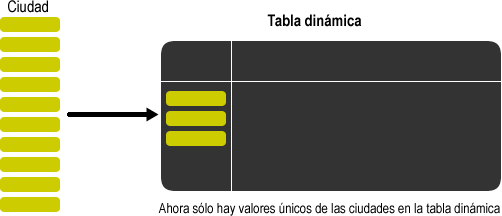
El área de Columnas
Para mostrar los productos en las columnas de la tabla dinámica, necesitamos arrastrar el campo Producto al área Columnas que se encuentra en la parte inferior del panel Campos de tabla dinámica.
Al igual que con el área de Filas, se removerán los valores duplicados y se mostrarán los productos únicos como los encabezados de columna de la tabla dinámica.
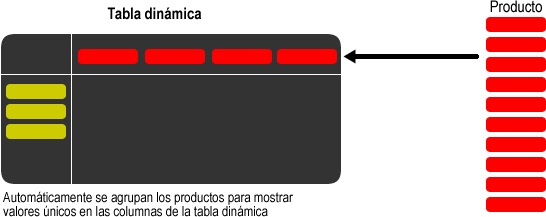
Hasta este momento no se han usado fórmulas para eliminar duplicados de los datos sino que Excel se encarga de esa tarea por nosotros.
El área de Valores
Finalmente elegimos una columna de valores que serán calculados y resumidos en la tabla dinámica. Al momento de arrastrar un campo al área de valores, Excel hará automáticamente una suma o una cuenta.
Si el campo contiene valores numéricos se hará una suma, peros si contiene texto entonces se hará una cuenta. No debes preocuparte por este tipo de cálculo que hace Excel en un inicio ya que es posible cambiarlo posteriormente.
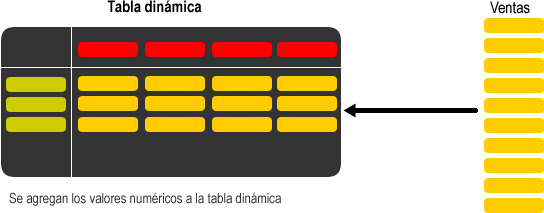
De los datos al reporte
De una manera muy sencilla tenemos un reporte que muestra las ventas de los productos en cada una de las ciudades.
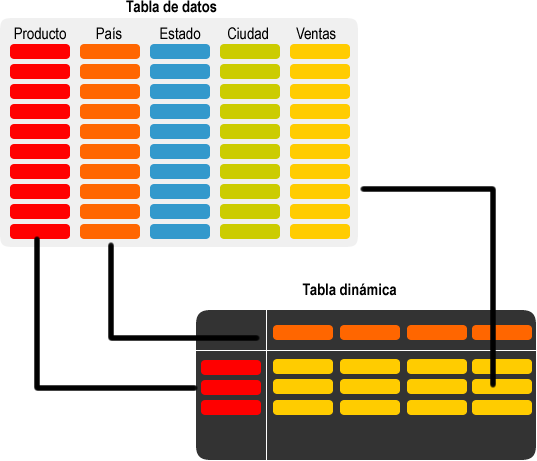
Lo más importante a recordar es que las tablas dinámicas nos permiten elegir cualquiera de las columnas de nuestros datos y hacer comparaciones entre ellas para generar rápidamente reportes personalizados y de esa manera realizar un buen análisis de la información.
